
Dengan fitur gambar profil sementara Facebook, Anda tidak perlu lagi mengingat untuk mengganti gambar profil Anda kembali setelah liburan atau perayaan – mereka akan melakukannya secara otomatis untuk Anda.
Mengapa Menetapkan Gambar Profil Sementara?
Selama beberapa tahun sekarang, jutaan orang telah menggunakan gambar Facebook (dan profil media sosial lainnya) mereka sebagai alat untuk protes politik (seperti yang mendukung kesetaraan perkawinan di Amerika Serikat), solidaritas dengan kelompok (seperti para korban Paris). serangan teror pada tahun 2015), dan untuk menarik perhatian pada penyebab, orang, dan liburan dalam budaya mereka.
Awalnya, Anda harus secara manual mengubah gambar profil Anda untuk tujuan tersebut – baik mengunggah foto Anda sendiri atau menggunakan aplikasi Facebook untuk membuat / mengotorisasinya – dan kemudian secara manual mengubah kembali foto profil Anda. Ini berarti bahwa jika Anda lupa mengubah foto profil Hanya untuk Hari St. Patrick, Anda dapat mendapati diri Anda sedang menatap foto hijau-beda pada Thanksgiving berikutnya.
Dengan fitur gambar profil sementara, bagaimanapun, Anda dapat dengan mudah mengembalikan profil Anda dalam waktu satu jam (singkatnya) ke dalam beberapa tahun (pada akhirnya) –jadi, mengingat untuk mengganti gambar profil Anda setelah periode perayaan atau perayaan adalah hal yang penting di masa lalu.
Mari kita lihat cara menyetel gambar profil sementara dan fitur yang bahkan lebih baru, bingkai foto profil sementara.
Cara Mengatur Gambar Profil Sementara
Untuk mengatur gambar profil sementara, masuk ke akun Facebook Anda dan cari tautan "Edit Profil" di dekat bagian atas kolom navigasi sebelah kiri.
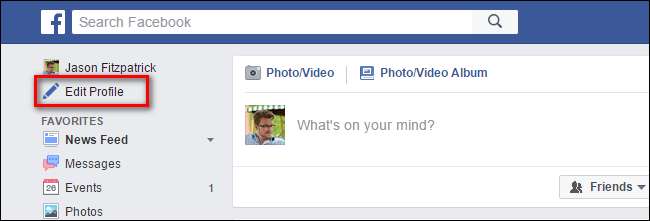
Pada halaman pengeditan profil, klik foto profil Anda untuk mengubahnya – saat Anda mengarahkan kursor ke gambar dengan mouse, Anda akan melihat indikator "Perbarui Gambar Profil", seperti yang terlihat di bawah ini.
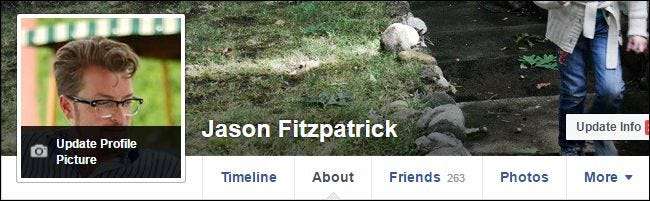
Di sini Anda dapat memilih dari sejumlah gambar seperti dengan perubahan profil biasa: Anda dapat mengupload foto baru, mengambil gambar dengan webcam, atau menggunakan foto yang diupload sebelumnya.
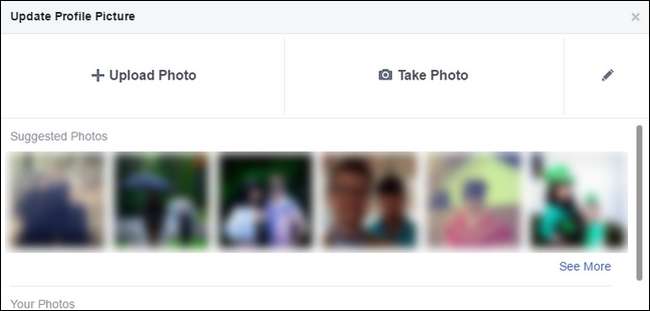
Kami akan mengupload foto baru karena kami begitu bersemangat dengan Halloween sehingga kami bisa menendang diri sendiri. Perkenalkan Jack – benar-benar kostum Halloween 2014 – Skellington. Terlepas dari sumber gambar profil Anda (atau tingkat kegembiraan Anda tentang Halloween), klik tombol "Buat Sementara" di pojok kiri bawah.
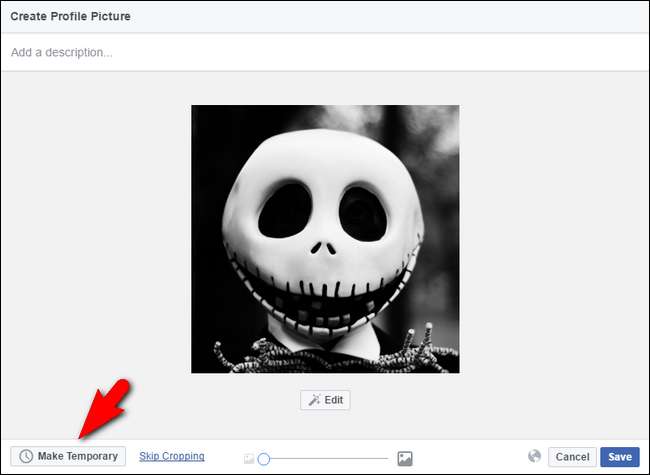
Dalam menu drop-down yang dihasilkan, Anda dapat memilih kenaikan 1 jam, 1 hari, 1 minggu, dan "Kustom". Anda juga dapat mengeklik "Jangan pernah mundur dari mode sementara dengan mudah tanpa memulai dari awal.
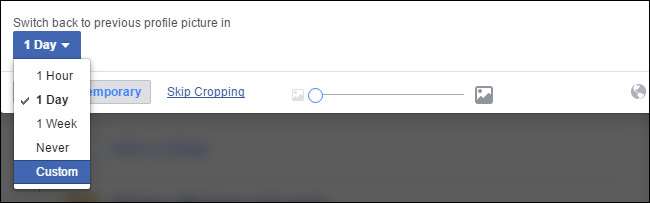
Anda dapat memilih dari salah satu preset atau mengatur tanggal kustom. Tanggal kustom memungkinkan Anda untuk mengatur tanggal yang Anda inginkan antara saat ini dan 12/31/2299 pada 11:59 PM. Mengapa saat itu? Tidak tahu, tetapi kami mencoba menyetel profil "sementara" agar kedaluwarsa pada tahun 9999, mendapat kesalahan, dan kemudian menelusuri tanggal kembali hingga kami menemukan tanggal terjauh yang diizinkan. Ingatlah pembaca yang lembut, semua yang kami lakukan, kami lakukan untuk Anda.
Karena foto profil khusus ini sangat berpusat pada Halloween, mari kita setel tanggal kedaluwarsa ke tanggal satu November. Klik "Set" untuk mengonfirmasi tanggal dan waktu, lalu klik "Simpan" di gambar profil utama dan selesai.
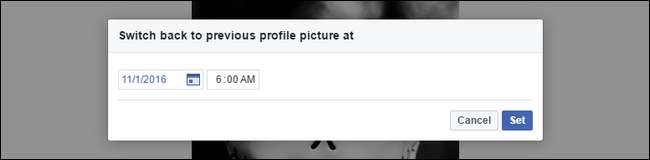
Sekarang sehari setelah Halloween, foto profil Jack Skellington kami akan kembali ke foto profil kami sebelumnya tanpa campur tangan kami.
Cara Mengatur Bingkai Foto Profil Sementara
Selain memperbarui sistem gambar profil untuk mendukung perubahan gambar sementara, Facebook juga memiliki fitur "bingkai" di mana Anda dapat menambahkan hamparan bingkai ke gambar profil Anda untuk menunjukkan dukungan untuk tujuan sosial, organisasi, tim olahraga, atau subjek lainnya.
Untuk mengakses sistem bingkai, masuk ke akun Facebook Anda dan navigasikan ke tautan Bingkai Foto Profil ini . Pada awalnya, fitur tersebut mungkin tampak agak membosankan, tetapi itu karena Anda, secara default, disetel dalam kategori "Umum" yang hanya memiliki beberapa bingkai umum. Klik di menu tarik-turun yang terletak di dekat sudut kanan atas gambar profil Anda untuk mengubah kategori. Di sana Anda akan menemukan opsi seperti berbagai organisasi dan divisi olahraga, "Permainan", "Penyebab", dan "Film", antara lain.

Pilih bingkai yang ingin Anda gunakan. Contoh kami, terlihat di bawah, adalah spanduk kesadaran untuk Koalisi Parkinson Dunia konferensi di Portland. (Sebagai tambahan, alangkah baiknya jika ada kotak ringkasan kecil untuk setiap ikon sehingga Anda tidak, katakanlah, kesalahan bingkai khusus ini untuk kampanye pariwisata Portland.) Setelah Anda memilih bingkai Anda, Anda dapat mengklik Menu tarik-turun “1 Minggu” untuk menyesuaikan berapa lama Anda ingin mempertahankan bingkai, seperti yang kami lakukan untuk gambar profil sementara di bagian sebelumnya.
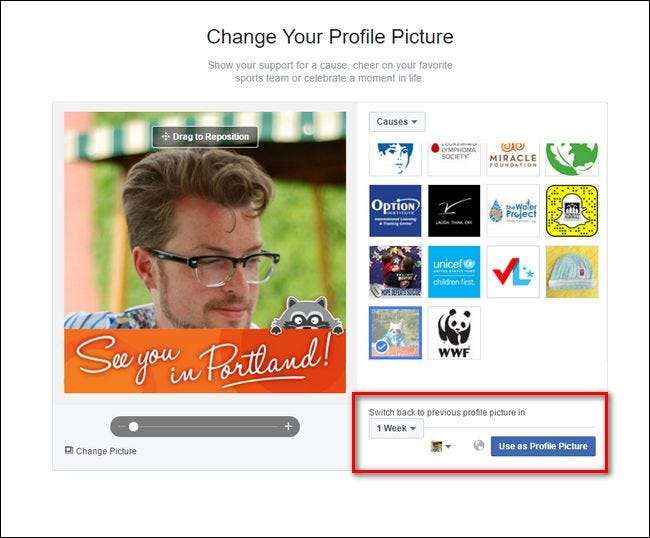
Sama seperti perubahan total gambar profil, bingkai akan kedaluwarsa pada tanggal yang ditentukan dan gambar profil Anda akan kembali ke keadaan sebelumnya.
Hanya dengan sedikit penyesuaian, Anda juga dapat mengatur gambar profil sementara yang membagikan pendapat, minat, dan keluhan Anda untuk jangka waktu tertentu sebelum mengembalikan profil Anda ke keadaan sebelumnya.







